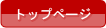-
楽天市場
-
楽天トラベル
-
楽天インサイト
-
楽天カード
詳細
SMSの認証コードが届かない/携帯電話番号の登録が無いと表示される。
楽天ポイントカードを新規に利用登録いただく際、SMSによる認証が必要となる場合がございます。
楽天会員情報内「携帯電話番号」のご登録が無い場合や、誤っている場合、認証を行う事ができません。
以下の手順で、ご登録・ご修正ください。
注意:変更後一定期間SMS認証は行えません。数日空けてお試しください。
■登録情報変更方法手順ーモバイルー
1.my Rakutenへアクセス(こちらから)
2.my Rakutenより「会員情報の確認変更」をタップ。
3.楽天会員情報の管理画面「ご住所と連絡先」をタップ。
4.「ご住所と連絡先」右下の鉛筆マークをタップ。
5.編集ページに遷移します。下部の携帯電話番号欄を確認しご入力ください。(070,080,090のいずれかで始まる番号のみ)
注意:電話番号欄に携帯電話が登録されている場合も、携帯電話番号欄に入力が必要。
6.必要情報入力後、変更を保存するをタップ。
※注:環境によってロボットではありませんと表示が出る場合、チェックボックスをタップしチェックをつけてから保存をタップ。
7.管理画面に遷移します、携帯電話番号が正しく表示されている事をご確認ください。
■登録情報変更方法手順ーPCー
1.my Rakutenへアクセス(こちらから)
2.my Rakutenより「会員情報の登録・確認・変更」をクリック。
3.楽天会員情報の管理画面「ご住所と連絡先」をタップ。
4.遷移した画面で「ご住所と連絡先」右下の鉛筆マークをクリック。
4.編集ページへ遷移します。下部の携帯電話番号欄を確認し、ご入力ください。(070,080,090のいずれかで始まる番号のみ)
注意:電話番号欄に携帯電話が登録されている場合も、携帯電話番号欄に入力が必要。
5.必要情報入力後、変更を保存するをクリック。
6.管理画面に遷移します、携帯電話番号が正しく表示されている事をご確認ください。
■ログイン方法
手順の中でログインを求められる場合は、ログインしお進みください。
・スマートフォンの場合
1.ログインタップ。
2.IDを入力し「次へ」をタップ。
3.パスワードを入力し、次へをタップでログインができます。
・PCの場合
1.ログインをクリック
2.IDを入力し、「次へ」をクリック
3.パスワードを入力し、「次へ」をクリックするとログインができます。
IDやパスワードでエラーが出る場合は、IDの確認・パスワード再設定をお試しください。
ログインが出来ない場合の再設定方法(ヘルプページ)
★問題は解決しましたか?
このアンサーは役に立ちましたか?
<< 一覧にもどる